Pernah menggunakan stiker di Whatsapp? Pasti banyak diantara kalian yang jarang sekali atau mungkin malah tidak pernah menggunakan stiker di Whatsapp.
Stiker berbeda dengan emoji lho! Tapi masih banyak diantara kalian yang masih sering menyebut terbalik antara stiker dan emoji. Stiker itu biasanya dalam bentuk karakter yang tidak hanya menampilkan ekspresi wajah, tapi termasuk juga reaksi tubuh yang mewakili perasaan. Tahu kan bedanya sama emoji?
Admin: Barusan aku cek, memang berbeda antara stiker dan emoji, emoji memiliki standard universal, jadi bisa dipahami cross-platform, artinya kalau kita kirim SMS dengan emoji di android, maka emoji tadi akan dipahami pula di iPhone, karena ada standard universal-nya. Ada kode-kode teks yang bisa dipahami platform tadi, baik iOS, Android, Windows, dll.
Berbeda dengan stiker, tidak ada standard universal-nya. Tidak ada kode yang merepresentasikan sebuah stiker.
Tapi disatu sisi, emoji sendiri saat ini bukan hanya berupa kode teks universal saja, tapi juga ada versi stiker-nya. Setidaknya itu yang aku pahami. Kita tidak akan bahas ini lebih lanjut disini, karna bakal terlalu luas bahasannya. Dan akupun belum cukup pemahaman (dan research) untuk ambil kesimpulan. Tapi setidaknya penjelasan diatas bisa jadi gambaran buat teman-teman.
Nah, disini yang mau aku bahas adalah stiker. Apakah kamu tau bagaimana cara memasang stiker di status whatsapp?
Ternyata mudah lho, menggunakan stiker di Status WhatsApp. Ada beberapa cara yang bisa dilakukan. Disini aku akan jelaskan dua cara yang paling umum dan paling mudah untuk diterapkan.
Menambahkan stiker bawaan di status WhatsApp
Dicara pertama ini kita akan menggunakan foto sebagai background-nya. Kemudian diberi stiker, teks, dan deskripsi/caption sebelum diunggah. Berikut langkah-langkahnya.
1. Buka aplikasi Whatsapp kalian dan masuk ke tab “Status”. Pilih ikon kamera untuk mencari gambar atau foto yang ingin kamu unggah ke status.
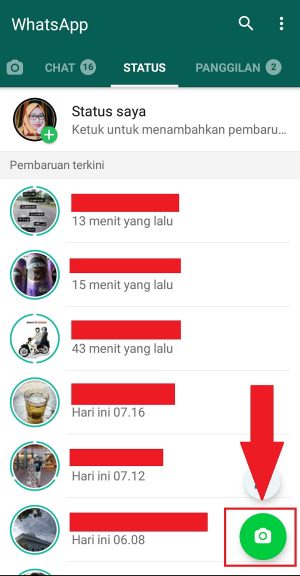
2. Setelah memilih foto, kemudian pilih “ikon wajah tersenyum” untuk memilih stiker yang sesuai dengan keadaan foto/perasaan kamu.

3. Disini aku akan menambahkan stiker berupa jam weker sebagai contohnya
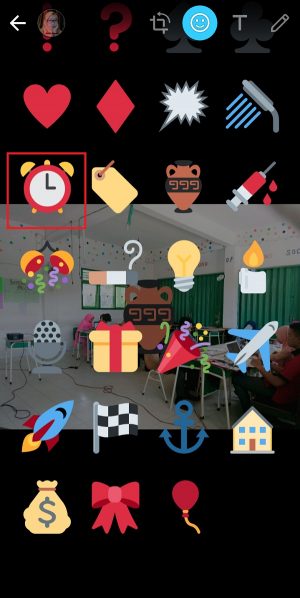
4. Nah, atur stiker tersebut sesuai yang kamu inginkan. Kamu bisa memperbesar, memperkecil, atau mengubah posisi stiker itu. Silahkan diatur sesuai keinginan. Kemudian jika kamu ingin menambahkan teks di foto tersebut, kamu tinggal pilih ikon huruf T untuk menambahkan Teks.
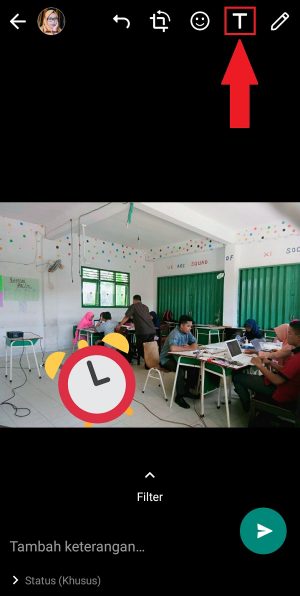
5. Oke. Kira-kira seperti ini hasilnya jika kamu sudah menambahkan stiker dan teks. Sekali lagi, kamu perlu mengatur posisi stiker maupun teks yang kamu tambahkan supaya tidak terlihat aneh.

6. Kemudian yang terakhir, kamu bisa tambahkan caption atau deskripsi sesuai keingian kamu. Jika sudah selesai tinggal tap “ikon pesawat terbang” untuk mengirimnya sebagai status kamu.

Selesai. Berikut ini hasil dari percobaan kita diatas. Kamu bisa berkreasi lebih lanjut dengan mengkombinasikan foto, stiker, dan teks sesuai kemauan-mu.

Menggunakan stiker yang dikirim teman menjadi status WhatsApp
Cara yang kedua ini, kamu bisa langsung mengambil stiker dari chat yang dikirim teman, baik melalui chat pribadi maupun grup untuk dijadikan status. Berikut langkah-langkahnya.
Baca juga: Cara membuat stiker WhatsApp sendiri dari foto sendiri
1. Pertama cari dulu stiker yang kamu inginkan. Jika sudah dapat, tekan dan tahan di stiker tsbt sampai muncul pilihan di bagian atas layar. Kemudian pilih “ikon share” seperti pada gambar dibawah.
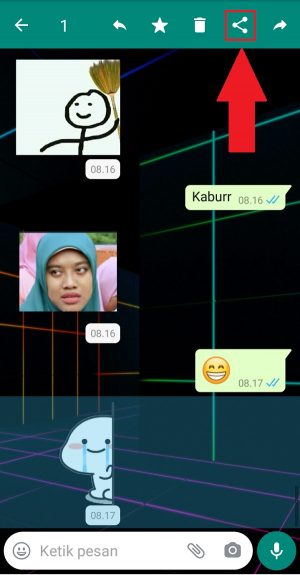
Kalau kamu tidak menemukan ikon share seperti gambar diatas, kamu bisa mencarinya dengan pilih “ikon titik tiga” lalu pilih menu “Bagikan”. Fungsinya sama dengan diatas.

Pilih ikon titik tiga untuk menampilkan pilihan 
Pilih “Bagikan” untuk membagikan stiker tersebut
2. Selanjutnya setelah pilih ikon share tadi, akan muncul beberapa pilihan untuk membagikan. Disini pilih “WhatsApp”.
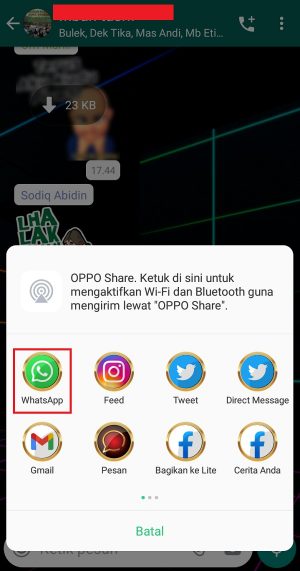
3. Pilih “status saya” yang ada dibagian atas, lalu pilih “ikon panah hijau” dibagian bawah untuk melanjutkan.
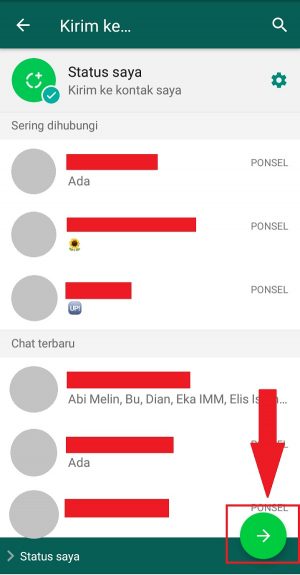
4. Sampai disini, kamu bisa berkreatifitas dengan menambahkan teks atau stiker jika diperlukan. Disini aku akan menambahkan teks.

5. Setelah ditambahkan teks, kira-kira seperti inilah penampakannya. Sengaja tidak aku tambahkan stiker karena memang kurang cocok jika ditambahkan stiker lagi. Kalau kamu ingin menambahkan stiker, kamu tinggal pilih saja ikon wajah dan pilih stiker yang diinginkan.

6. Terakhir tambahkan caption yang tepat. Jika sudah lalu kirim deh.

Selesai. Ini dia contohnya. Maaf ya kalau contohnya lebay, hehehe.

Bagaimana tidak sulit kan ya?
Saat ini stiker WhatsApp banyak sekali jenis dan rupanya. Kamu harusnya bisa manfaatkan stiker itu untuk berkreasi, tidak hanya untuk saling berbalas chat saja.
Seperti yang dijelaskan diatas, untuk memasang stiker di dalam status WhatsApp, setidaknya bisa dilakukan dengan dua cara. Pertama, kamu bisa menggunakan background foto kemudian ditambah stiker dan teks. Atau kedua, kamu bisa membuat status langsung dari stiker-nya dan ditambah stiker lagi jika kamu menginginkannya. Keduanya memiliki kelebihannya masing-masing, jadi kamu wajib tau keduanya.
Mungkin sampai disini dulu bahasan kita kali ini. Jika ada yang ingin ditanyakan atau ditambahkan, bisa kirimkan di kolom komentar dibawah ya.
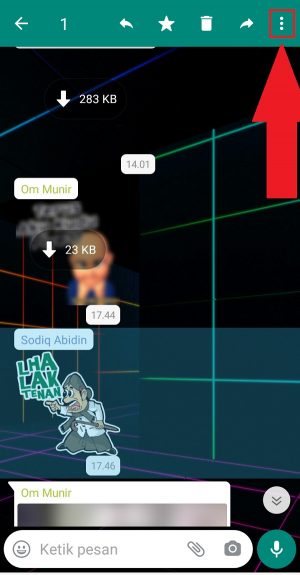
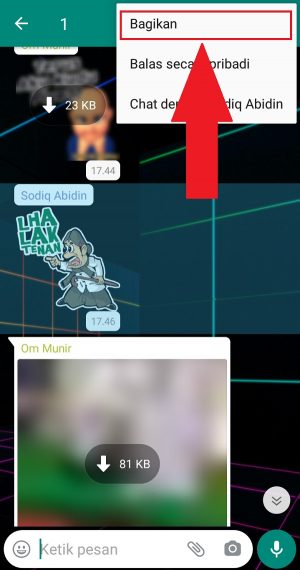
Tinggalkan Balasan